파일 탐색기의 공유 탭에서 공유 버튼을 클릭하거나 UWP 앱에서 공유 옵션을 호출하면 화면 오른쪽에 공유 창이 열리고“공유 대상”이 지원되는 앱 목록이 표시됩니다. Twitter, Mail 및 OneNote와 같은 앱에는이 기능이 있으며 기본적으로 오른쪽 창에 나타납니다.

예를 들어, 목록에서 Mail을 선택하고“screenshot (2) .png”파일을 새 메시지 또는 작성 창에서 첨부 파일로 Mail 앱에 보내도록 할 수 있습니다.
Windows 10에는 목록에 표시되는 앱을 구성하고 공유 창에 표시되는 앱 수를 제한 할 수있는 새로운 숨겨진 레지스트리 설정이 있습니다.
설정 앱에서“공유 옵션”페이지 활성화
먼저 설정 앱에서 숨겨진“공유”옵션 페이지를 활성화하려면 다음 단계를 사용하십시오.
레지스트리 편집기 (Regedit.exe)를 시작하고 다음으로 이동하십시오.
HKEY_CURRENT_USER \ 제어판
EnableShareSettings라는 DWORD 값을 만듭니다.
EnableShareSettings를 두 번 클릭하고 값 데이터를 1로 설정하십시오.
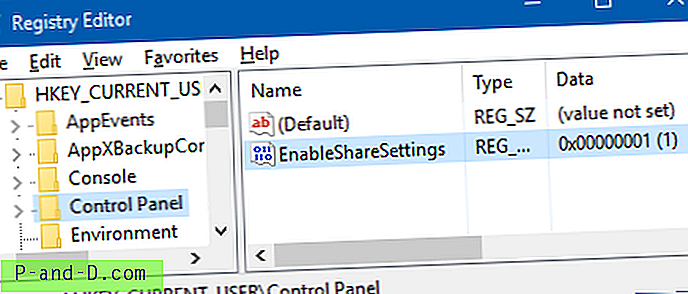
레지스트리 편집기를 종료하십시오.
공유 옵션 페이지에 액세스
설정 앱을 닫았다가 다시여십시오. 시스템을 클릭하십시오.
하단에 "정보"뒤에 "공유"라는 새 범주가 표시됩니다.
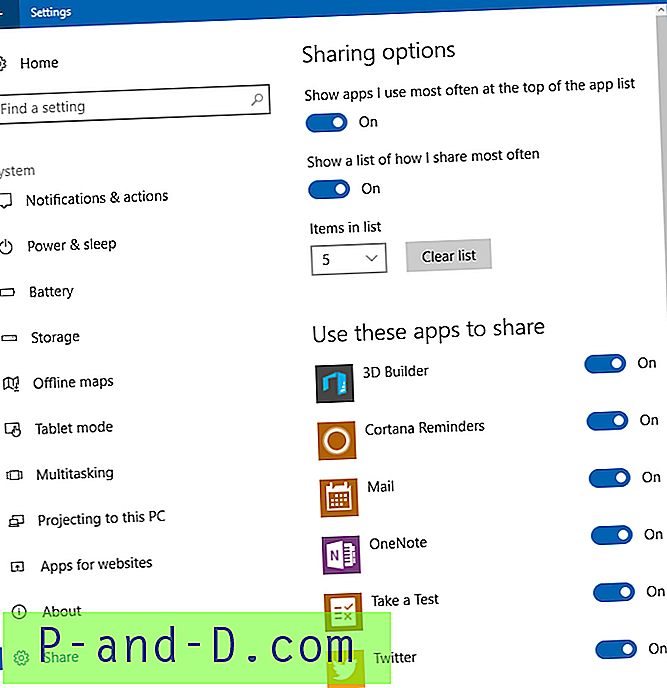
"공유"를 클릭하면 다음 옵션을 구성 할 수있는 공유 옵션 페이지가 열립니다.
- 내가 가장 자주 사용하는 앱을 앱 목록 맨 위에 표시
- 내가 가장 자주 공유하는 방법의 목록을 보여줍니다.
- 목록의 항목 (최소 1, 최대 20)
"공유하기 위해이 앱 사용"섹션에 나열된 개별 앱의 라디오 버튼을 끄면 공유 패널에 특정 앱이 표시되지 않도록 숨길 수도 있습니다.
목록에서 3D 작성기를 비활성화하고 있습니다…
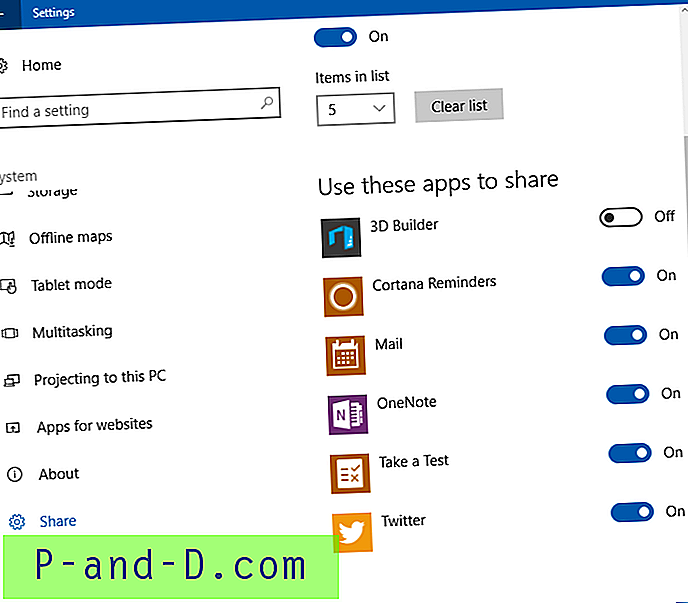
이제 공유 패널에서 숨겨졌습니다.
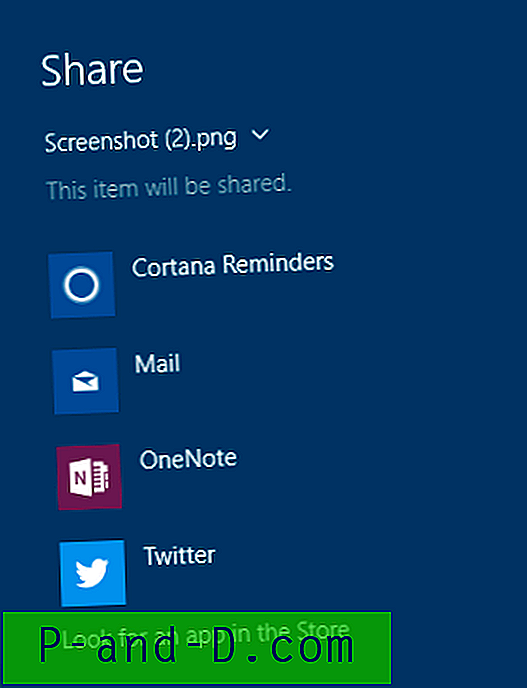
v1607 (Anniversary Update) 및 Creator의 Update Preview 빌드에서 테스트되었습니다.
크레딧 : Deskmodder 독일어 블로그를 통한 MDL.





